鸿合电子白板软件包HB03S1安装指南.docx
《鸿合电子白板软件包HB03S1安装指南.docx》由会员分享,可在线阅读,更多相关《鸿合电子白板软件包HB03S1安装指南.docx(9页珍藏版)》请在冰豆网上搜索。
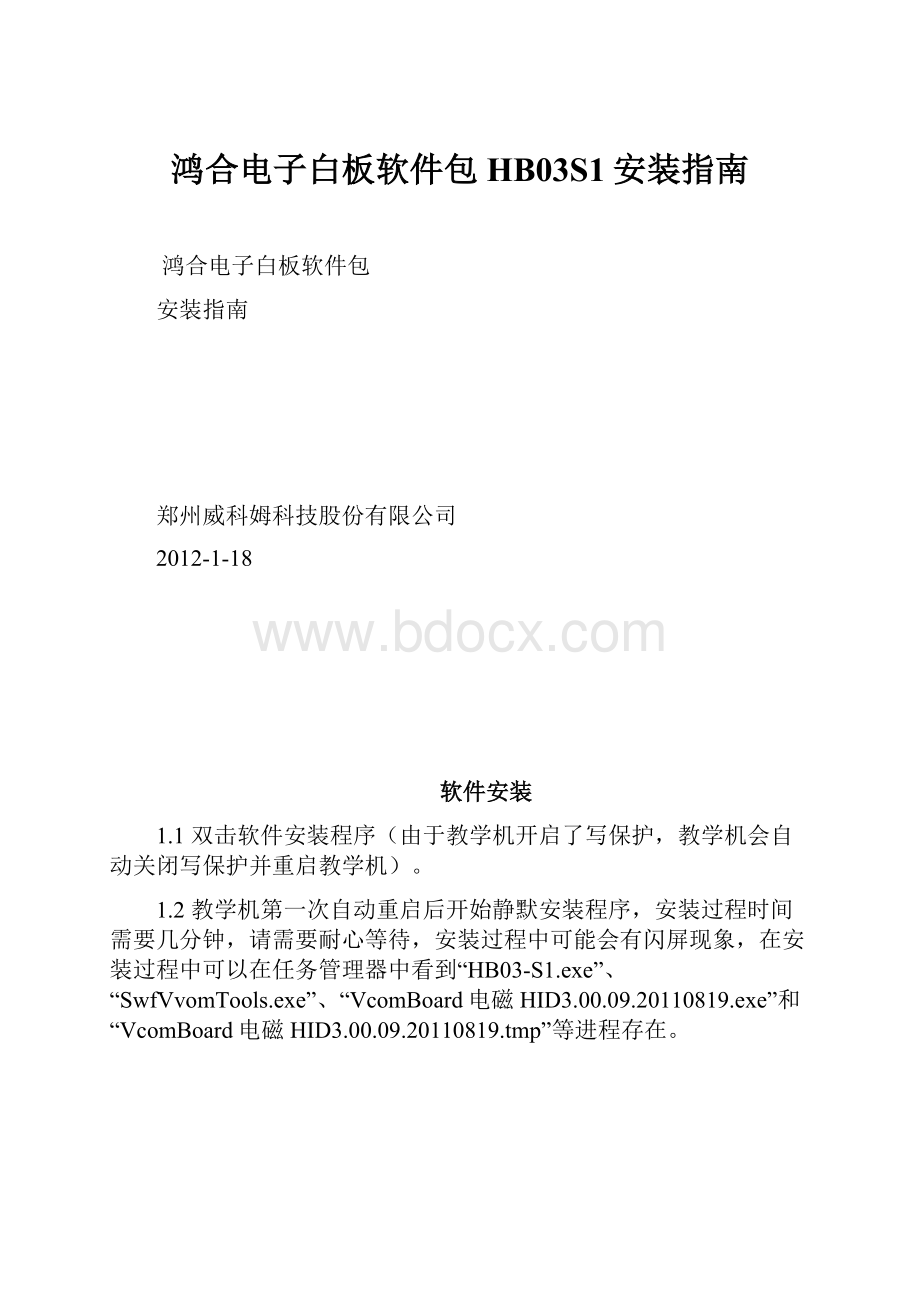
鸿合电子白板软件包HB03S1安装指南
鸿合电子白板软件包
安装指南
郑州威科姆科技股份有限公司
2012-1-18
软件安装
1.1双击软件安装程序(由于教学机开启了写保护,教学机会自动关闭写保护并重启教学机)。
1.2教学机第一次自动重启后开始静默安装程序,安装过程时间需要几分钟,请需要耐心等待,安装过程中可能会有闪屏现象,在安装过程中可以在任务管理器中看到“HB03-S1.exe”、“SwfVvomTools.exe”、“VcomBoard电磁HID3.00.09.20110819.exe”和“VcomBoard电磁HID3.00.09.20110819.tmp”等进程存在。
1.3在安装红外驱动的过程中会弹出“Windows安全”对话框,请选择“始终安装此驱动程序软件(I)”。
1.4在安装电磁白板驱动时会弹出“SiliconLaboratoriesCP210xVCPDrivers”安装界面,请单击“Next”。
1.5出现下图所示界面后请选择“Iacceptthetermsofthelicenseagreement”单击“Next”。
1.6出现下图所示界面后请单击“Next”。
1.7出现下图所示界面后请单击“Install。
1.8出现下图所示界面后请“SiliconLaboratoriesCP210xVCPDrivers”正在安装。
1.9出现下图所示界面后“SiliconLaboratoriesCP210xVCPDrivers”安装完成,请单击“Finish”。
1.10出现下图所示界面后请,单击“Install”加载驱动程序。
1.11出现下图所示界面后请单击“确定”。
1.12白板软件包安装完成后教学机会进行第二次自动重启。
1.13教学机在第二次重启后会删除相关临时文件并自动进行第三次重启和打开写保护。
1.14教学机第三次重启后完成了电子白板软件的安装的整个过程,对电子白板软件进行定位操作后即可使用白板笔进行操作。
1软件卸载
2.1卸载白板软件之前需要先关闭写保护,关闭写保护方法如下:
选择:
开始菜单
所有程序
VCOMWES7VTOOLS软件
单击“vTools”,会弹出密码输入提示框。
在弹出的密码输入提示框中输入密码并登陆到vTools界面后选择“关闭写保护”单选框,单击“确定”,然后教学机会自动重启并关闭写保护。
2.2开始卸载
在教学机写保护关闭状态下即可开始白板软件的卸载操作,操作方法为选择:
开始菜单
所有程序
VcomBoard
卸载VcomBoard,在弹出下图所示界面中选择“是”按钮。
2.4弹出下图所示界面表明电子白板软件正在进行卸载操作,请等待卸载完成。
2.5弹出下图所示界面时表明电子白板软件已经卸载完成,单击“确定”即可退出卸载程序。
2.6打开写保护
卸载白板软件之后需要打开写保护,打开写保护方法如下:
选择:
开始菜单
所有程序
VCOMWES7VTOOLS软件
单击“vTools”,会弹出密码输入提示框。
在弹出的密码输入提示框中输入密码并登陆到vTools
界面后选择“打开写保护”单选框,单击“确定”,然后教学机会自动重启并打开写保护。
.